使用扩展函数方式,在Winform界面中快捷的绑定树形列表TreeList控件和TreeListLookUpEdit控件
在一些字典绑定中,往往为了方便展示详细数据,需要把一些结构树展现在树列表TreeList控件中或者下拉列表的树形控件TreeListLookUpEdit控件中,为了快速的处理数据的绑定操作,比较每次使用涉及太多细节的操作,我们可以把相关的数据绑定操作,放在一些辅助类的扩展函数中进行处理,这样可以更方便的,更简洁的处理数据绑定操作,本篇随笔介绍TreeList控件和TreeListLookUpEdit控件在扩展函数中的处理操作。
1、TreeList控件的绑定操作
TreeList本身就是一个树形数据的展示控件,可以展示常规的二维表,也可以展示具有嵌套关系的二维表,数据源可以是多种方式的,支持Datable的数据源的嵌套展示。
单个列信息的树形列表展示界面效果:
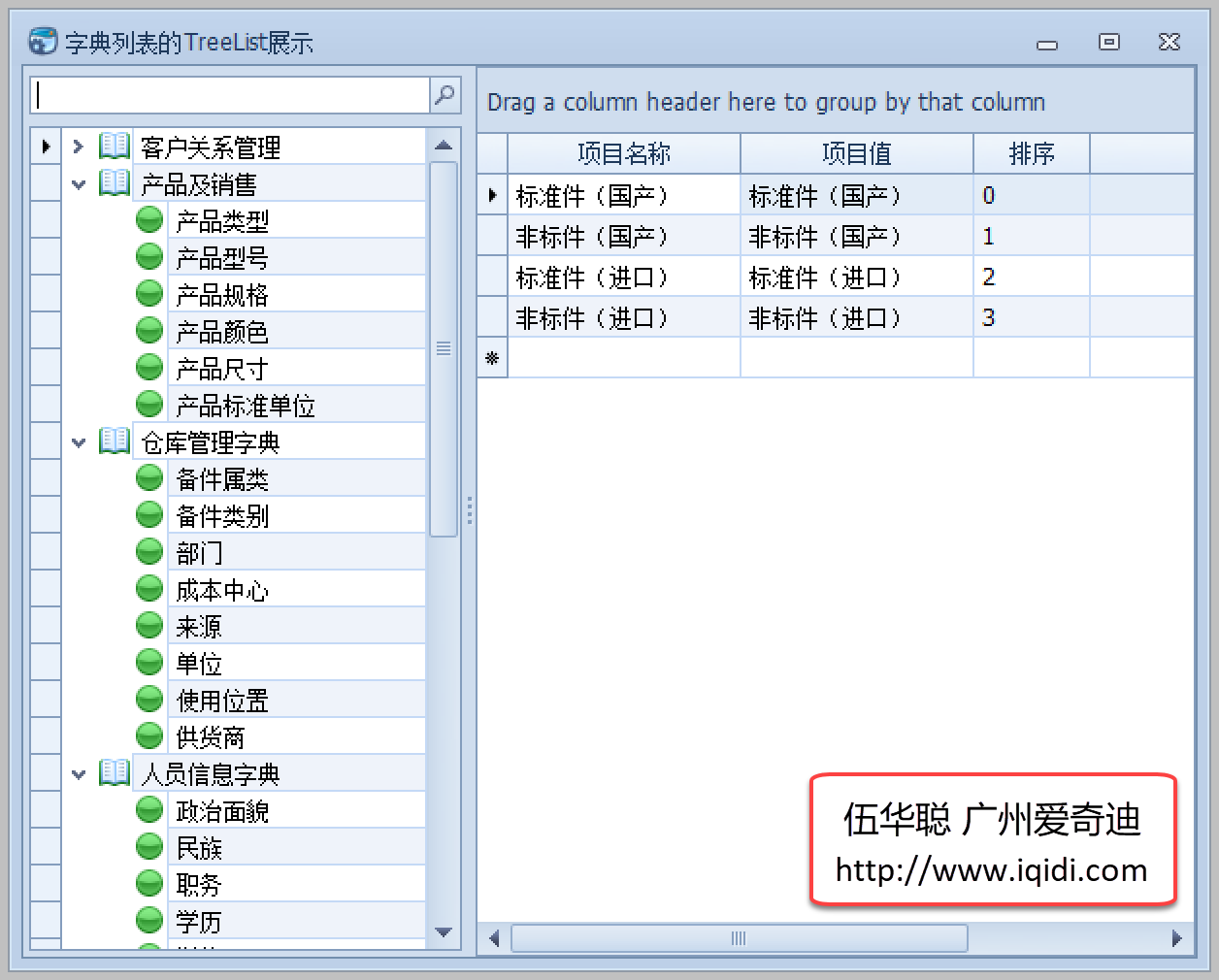
类似GridView的嵌套列表展示的TreeList界面效果
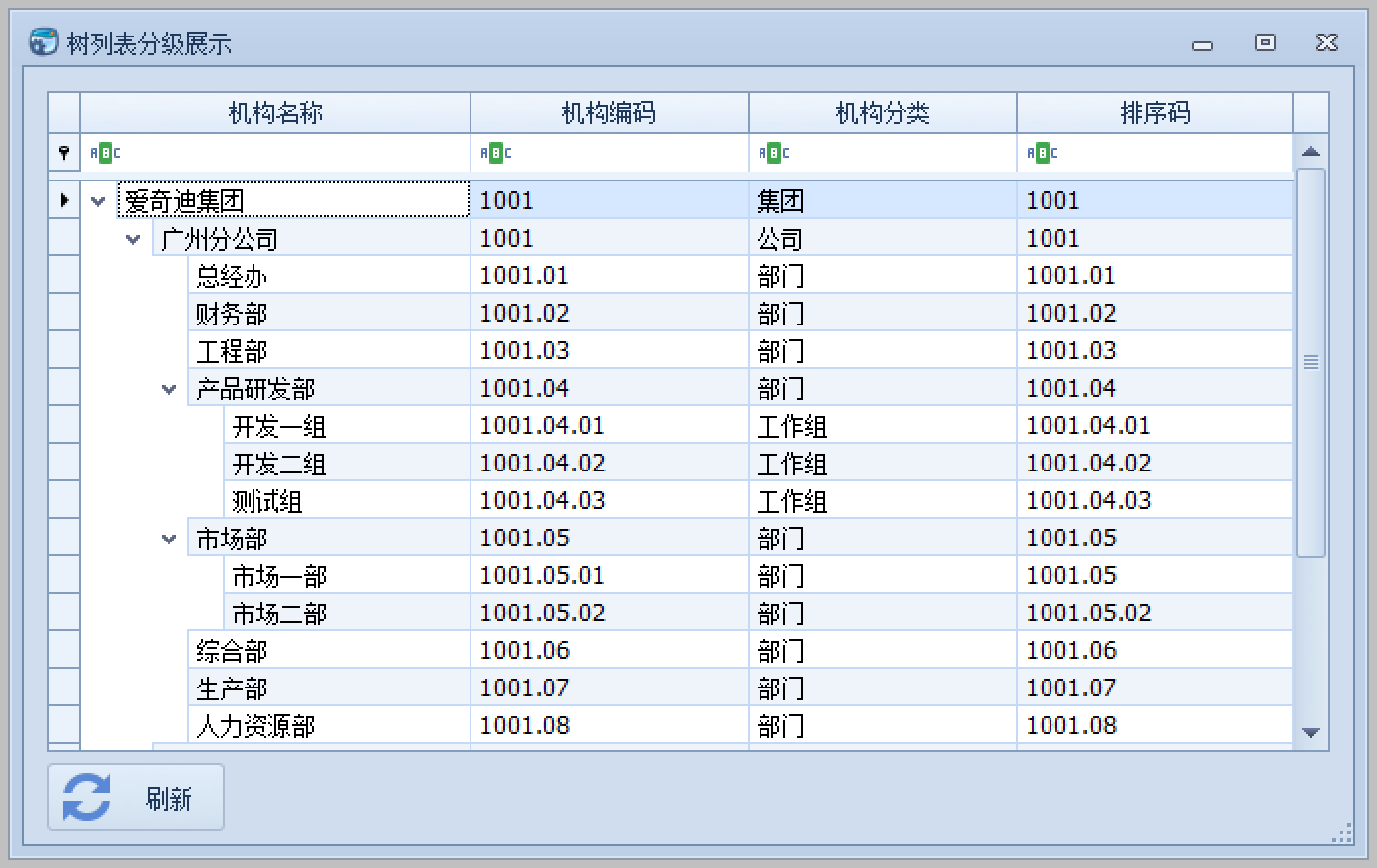
这些界面都比较常见,也是我们经常碰到的处理效果,但是TreeList的界面设置有很多特性,如果每次拷贝这些代码,需要很多,也不便于维护,因此我们建立一些扩展函数来处理界面元素的绑定,就非常必要。

本篇随笔介绍基于TreeList和TreeListLookUpEdit控件的绑定即可。两个类型控件的数据源,都可以是DataTable类型,也可以是IList集合类型,如下所示是基于SQLSugar开发框架,返回的数据结构是IList类型的。
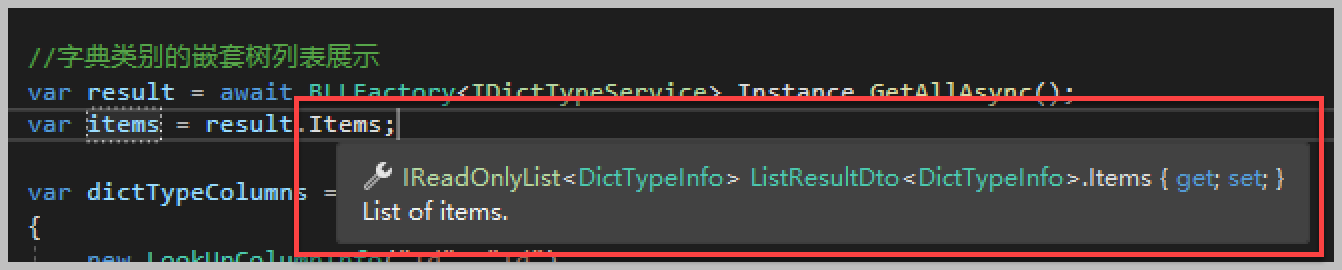
所以一般树形列表的绑定操作,提供一个方法来获取数据并绑定即可。
/// <summary>
/// 绑定树的数据源
/// </summary>
private async void BindTree()
{
var list = await BLLFactory<IDictTypeService>.Instance.GetAllAsync();
this.tree.DataSource = list?.Items;
this.tree.ExpandAll();
}
如果使用原生代码初始化树列表,那么代码如下所示。
//使用原生代码处理
//添加显示列
this.tree.Columns.Add(new TreeListColumn{ FieldName= "Id", Caption= "ID"});//增加一个隐藏的字段,存储需要的ID
this.tree.Columns.Add(new TreeListColumn{ FieldName= "Name", Caption= "字典类型名称", Width=160, VisibleIndex =0});
//设置树控件的层次关系及属性
tree.KeyFieldName = "Id";
tree.ParentFieldName = "PID";
this.tree.OptionsBehavior.Editable = false;
this.tree.OptionsView.ShowColumns = false;
this.tree.OptionsView.ShowCheckBoxes = false;
this.tree.OptionsView.EnableAppearanceOddRow = true;
this.tree.OptionsView.EnableAppearanceEvenRow = true;
而实现查询过滤的操作,还需要另外处理代码,我们看看大概的代码如下。
/// <summary>
/// 实现树节点的过滤查询
/// </summary>
private void InitSearchControl()
{
this.searchControl1.Client = this.tree;
this.tree.FilterNode += (object sender, FilterNodeEventArgs e) =>
{
if (tree.DataSource == null)
return; string nodeText = e.Node.GetDisplayText("Name");//参数填写FieldName
if (string.IsNullOrWhiteSpace(nodeText))
return; bool isExist = nodeText.IndexOf(searchControl1.Text, StringComparison.OrdinalIgnoreCase) >= 0;
if (isExist)
{
var node = e.Node.ParentNode;
while (node != null)
{
if (!node.Visible)
{
node.Visible = true;
node = node.ParentNode;
}
else
break;
}
}
e.Node.Visible = isExist;
e.Handled = true;
};
}
这些是比较常见的操作,我们把它封装为扩展函数,然后根据特性传入对应参数实现即可。
最后简单的三行代码来简单处理,可以达到同样的效果就可以了。
//控件扩展函数封装处理
this.tree.CreateColumn("Name", "字典类型名称", 160, true);
this.tree.InitTree("Id", "PID", "-1", false, false);
this.tree.InitSearchControl(this.searchControl1, "Name");
我们扩展方法放在一个单独的文件中,标注为静态类即可。
/// <summary>
/// TreeList控件的扩展函数
/// </summary>
public static class TreeList_Extension
其中提供几个对TreeList 常见的封装处理方法就可以了。

对于一些不常见的属性,我们保留它即可,如下界面代码是对TreeList绑定展示多个列的处理操作。
/// <summary>
/// 初始化TreeList控件,展现嵌套的列表。
/// </summary>
private void InitControl()
{
this.tree.Columns.Clear();//控件扩展函数封装处理
this.tree.CreateColumn("Name", "机构名称", 160, true);
this.tree.CreateColumn("HandNo", "机构编码", 80, true);
this.tree.CreateColumn("Category", "机构分类", 80, true);
this.tree.CreateColumn("Address", "机构地址", 160, true);
this.tree.CreateColumn("InnerPhone", "内线电话", 80, true);
this.tree.CreateColumn("OuterPhone", "外线电话", 80, true);
this.tree.CreateColumn("SortCode", "排序码", 80, true);
this.tree.InitTree("Id", "PID", null, true, true); this.tree.OptionsView.RowImagesShowMode = RowImagesShowMode.InCell;//紧凑型图标
this.tree.ExpandAll(); // 列过滤处理
this.tree.OptionsView.ShowAutoFilterRow = true;//显示过滤行
this.tree.OptionsBehavior.EnableFiltering = true;//开启过滤功能 //初始化树节点选择事件
this.tree.FocusedNodeChanged += delegate (object sender, FocusedNodeChangedEventArgs e)
{
this.FocusedNodeChanged();
};
//树节点双击处理事件
this.tree.DoubleClick += (s, e) =>
{
if (this.tree.FocusedNode != null)
{
string ID = string.Concat(this.tree.FocusedNode.GetValue("Id"));
MessageDxUtil.ShowTips("Id=" + ID);
}
};
//编辑记录失去焦点后校验处理
this.tree.ValidateNode += (s, e) =>
{
Console.WriteLine(this.tree.FocusedNode.GetValue("Name"));
};
}
实现类似GridView的嵌套列表展示的TreeList界面效果如下所示。
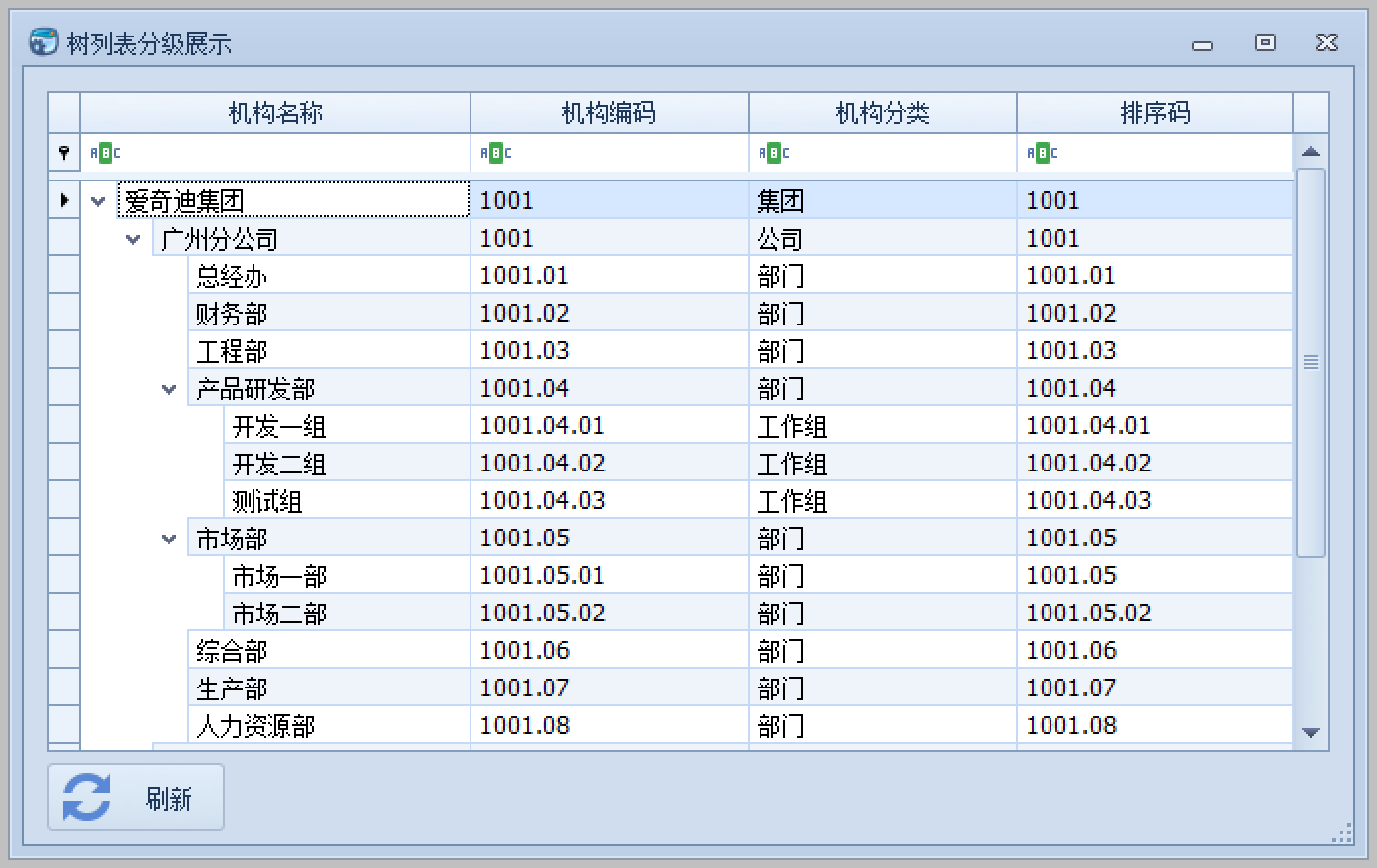
2、TreeListLookUpEdit控件绑定操作
在一些参考的列表中,我们往往需要展示更丰富一点的列表内容,如下所示。
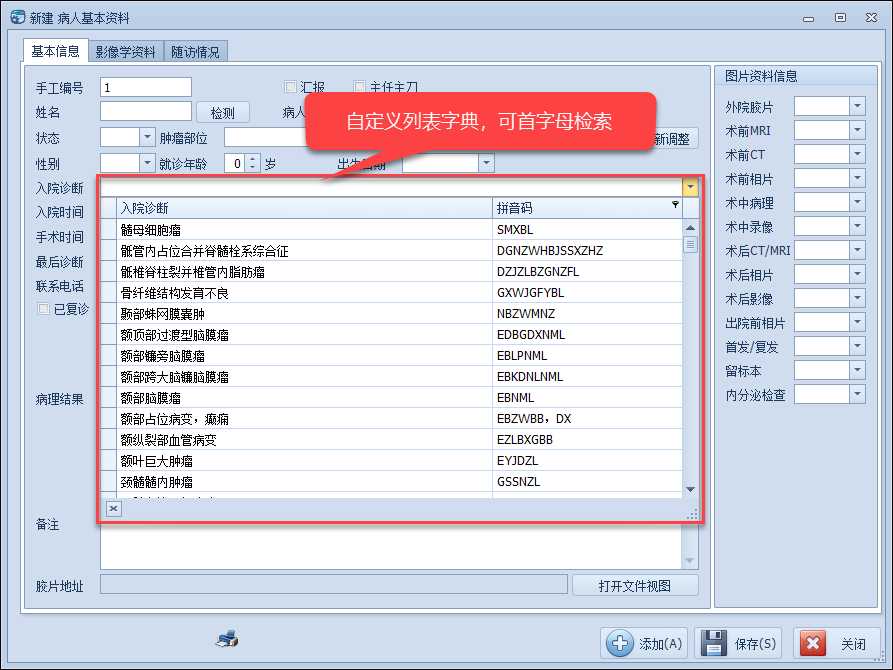

如果有嵌套列表的,展示嵌套列表的处理
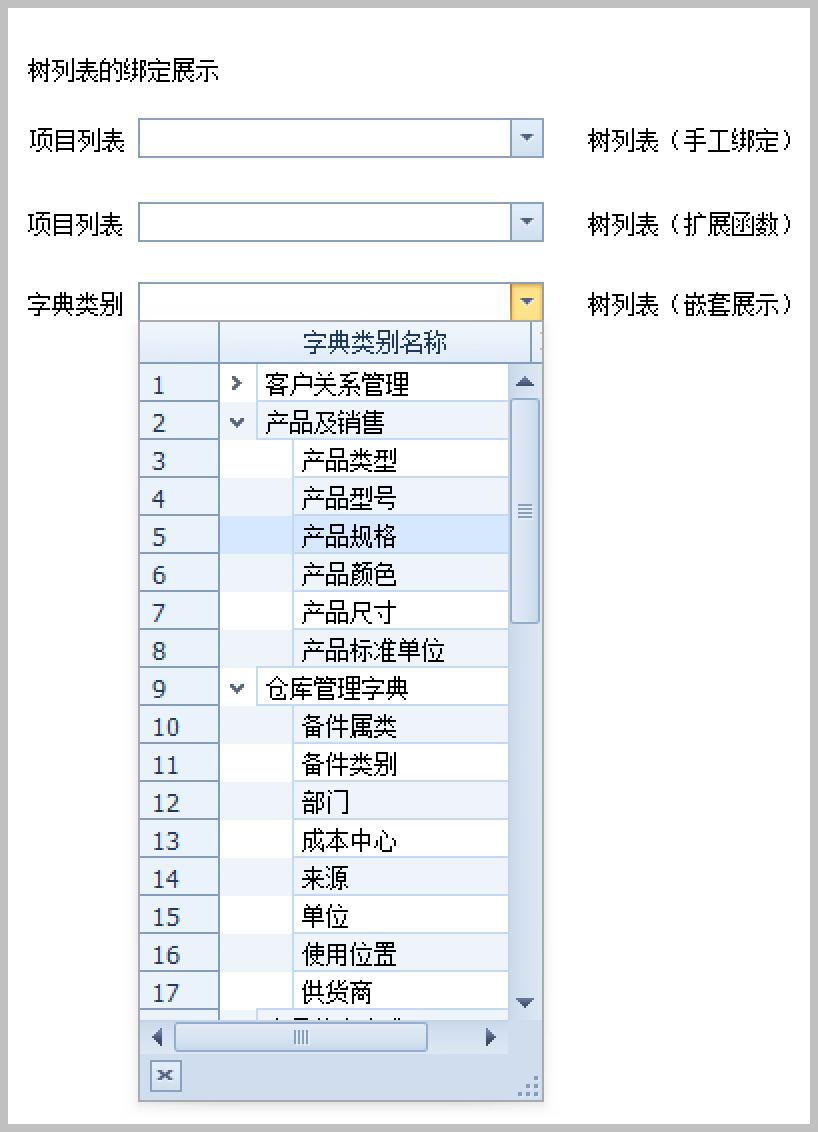
对于下拉的树形列表,虽然这个控件比TreeList更复杂一些,它是下拉列表和TreeList的整合体,不过我们也可以用类似的扩展函数方法,来简单的实现数据的绑定展示。
如对于常规的数据绑定,我们大概的代码如下所示。
//TreeListLookupEdit数据绑定
//this.txtProjectList3.Properties.TreeList.OptionsView.ShowCheckBoxes = true;
this.txtProjectList3.Properties.DataSource = list;
this.txtProjectList3.Properties.ValueMember = "Value";
this.txtProjectList3.Properties.DisplayMember = "Text";
this.txtProjectList3.Properties.TreeList.Columns.Clear();
for (int i = 0; i < columns.Count; i++)
{
this.txtProjectList3.Properties.TreeList.CreateColumn(columns[i].FieldName, columns[i].Caption,
columns[i].Width, true);
}
this.txtProjectList3.Properties.TreeList.InitTree(null, null, null, true, true); this.txtProjectList3.Properties.ImmediatePopup = true;
this.txtProjectList3.Properties.TextEditStyle = TextEditStyles.Standard;
this.txtProjectList3.Properties.PopupWidthMode = DevExpress.XtraEditors.PopupWidthMode.ContentWidth;
this.txtProjectList3.Properties.PopupFormSize = new System.Drawing.Size(this.txtProjectList3.Width, 300);
this.txtProjectList3.Properties.TreeList.IndicatorWidth = 40;
this.txtProjectList3.Properties.TreeList.CustomDrawNodeIndicator += (s, ee) =>
{
if (ee.IsNodeIndicator)
{
var index = ee.Node.TreeList.GetVisibleIndexByNode(ee.Node);
ee.Info.DisplayText = (index + 1).ToString();
}
};
对于常规的列表绑定,我们可以用简单的一个扩展函数实现,如下所示。
//常规类别绑定
this.txtProjectList4.BindDictItems(list, "Text", "Value", true, columns.ToArray());
就可以实现常规的界面效果处理。

对于树形列表,我们需要设置属性的ID和PID,以及一些显示的列属性,那么也可以增加更多的参数来实现。
var dictTypeColumns = new List<LookUpColumnInfo>()
{
new LookUpColumnInfo("Id", "Id"),
new LookUpColumnInfo("Name", "字典类别名称")
};
treeListLookUp.BindDictItems(result.Items, "Name", "Id", true, false, "Id", "PID", null, true, true, true, false, dictTypeColumns.ToArray());
因此嵌套列表就可以正常的展示出层次关系了
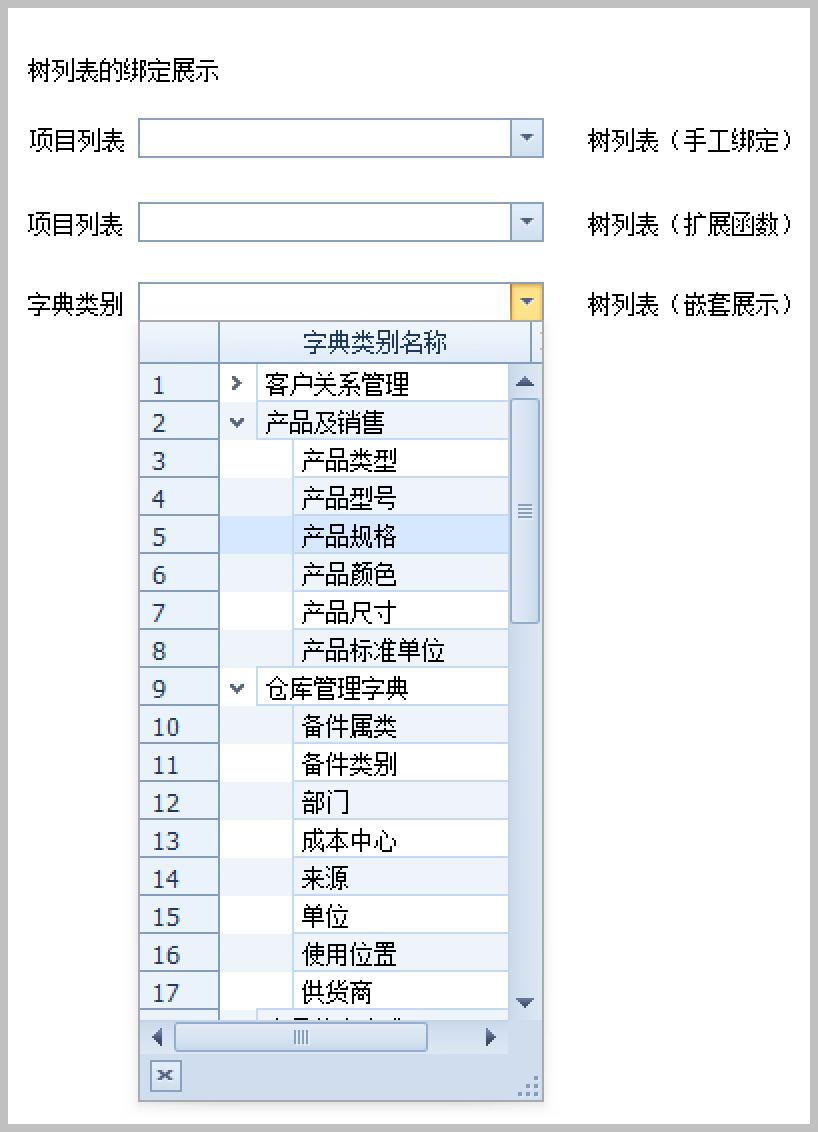
因此我们把扩展方法,放到静态类里面就可以了,方法封装如下所示
/// <summary>
/// 绑定TreeListLookUpEdit控件的数据源(完整版)
/// </summary>
/// <param name="lookup">控件对象</param>
/// <param name="dataSource">数据源</param>
/// <param name="displayMember">显示字段</param>
/// <param name="valueMember">值字段</param>
/// <param name="showRowIndicator">是否显示序号</param>
/// <param name="showCheckbox">是否显示复选框</param>
/// <param name="keyFieldName">设置父子递归关系字段-子字段,不指定则使用valueMember</param>
/// <param name="parentFieldName">设置父子递归关系字段-父字段,不指定则不嵌套展示</param>
/// <param name="rootValue">根节点的值</param>
/// <param name="editable">树节点是否可以编辑</param>
/// <param name="showColumnHeader">是否显示列头</param>
/// <param name="oddEvenRowColor">是否奇偶行不同颜色</param>
/// <param name="allowDrop">是否运行拖动列</param>
/// <param name="lookUpColumnInfos">显示的列</param>
/// <returns></returns>
public static object BindDictItems(this TreeListLookUpEdit lookup, object dataSource, string displayMember, string valueMember, bool showRowIndicator = true,
bool showCheckbox = false, string keyFieldName = null, string parentFieldName = null, string rootValue = null, bool editable = true,
bool showColumnHeader = false, bool oddEvenRowColor = true, bool allowDrop = false,
params LookUpColumnInfo[] lookUpColumnInfos)
{
lookup.Properties.DataSource = dataSource;
lookup.Properties.DisplayMember = displayMember;
lookup.Properties.ValueMember = valueMember;
lookup.Properties.TreeList.OptionsView.ShowCheckBoxes = showCheckbox; lookup.Properties.TreeList.Columns.Clear();
for (int i = 0; i < lookUpColumnInfos.Length; i++)
{
lookup.Properties.TreeList.CreateColumn(lookUpColumnInfos[i].FieldName, lookUpColumnInfos[i].Caption,
lookUpColumnInfos[i].Width, true);
} //初始化树的样式和特性
//keyFieldName = !string.IsNullOrWhiteSpace(keyFieldName) ? keyFieldName : valueMember;//如果不指定,采用valueMember
lookup.Properties.TreeList.InitTree(keyFieldName, parentFieldName, rootValue, editable, showColumnHeader, oddEvenRowColor, allowDrop);
lookup.Properties.PopupFormSize = new System.Drawing.Size(lookup.Width, 300); lookup.Properties.ImmediatePopup = true;
lookup.Properties.TextEditStyle = TextEditStyles.Standard; if (showRowIndicator)
{
lookup.Properties.TreeList.IndicatorWidth = 40;
//重写序号显示,默认不显示数值
lookup.Properties.TreeList.CustomDrawNodeIndicator += (s, ee) =>
{
if (ee.IsNodeIndicator)
{
var index = ee.Node.TreeList.GetVisibleIndexByNode(ee.Node);
ee.Info.DisplayText = (index + 1).ToString();
}
};
} return dataSource;
}
通过扩展方法的方式,可以简化界面的处理代码,同时利于我们在项目开发的时候,快速的实现相关的效果,而不需要过多的中断查找相关的界面控件属性。
有几篇类似的文章,可供参考:
《在Winform开发中,我们使用的几种下拉列表展示字典数据的方式》
《在Winform开发框架中下拉列表绑定字典以及使用缓存提高界面显示速度》
《在各种开发项目中使用公用类库的扩展方法,通过上下文方式快速调用处理函数》
使用扩展函数方式,在Winform界面中快捷的绑定树形列表TreeList控件和TreeListLookUpEdit控件的更多相关文章
- 在Winform界面中实现对多文档窗体的参数传值
在Winform界面中窗体我们一般使用多文档进行展示,也就是类似一般的选项卡的方式可以加载多个窗体界面.一般来说,我们如果打开新的窗体,给窗体传递参数是很容易的事情,但是在框架层面,一般的窗体是通过动 ...
- 在Winform界面中使用DevExpress的TreeList实现节点过滤查询的两种方式
在我较早的一篇随笔<在DevExpress程序中使用TeeList控件以及节点查询的处理>中,介绍了在树形列表TreeList控件上面,利用SearchControl实现节点的模糊查询过滤 ...
- Winform界面中实现菜单列表的动态个性化配置管理
在我们一般的应用系统里面,由于系统是面向不同类型的用户,我们所看到的菜单会越来越多,多一点的甚至上百个,但是我们实际工作接触的菜单可能就是那么几个,那么对于这种庞大的菜单体系,寻找起来非常不便.因此对 ...
- Winform界面中主从表编辑界面的快速处理
在Winform开发中,我们往往除了常规的单表信息录入外,有时候设计到多个主从表的数据显示.编辑等界面,单表的信息一般就是控件和对象实体一一对应,然后调用API保存即可,主从表就需要另外特殊处理,本随 ...
- Winform界面中实现通用工具栏按钮的事件处理
在一个给客户做的项目中,界面要求修改增加通用工具栏按钮的事件处理,也就是在主界面中放置几个固定的功能操作按钮,打开不同的页面的时候,实现对应页面的功能处理,这种和我标准的界面处理方式有所不同,标准的列 ...
- C# Winform 界面中各控件随着窗口大小变化
在做一项工程中,由于不确定目标平台的分辨率,而正常使用要求铺满整个屏幕,所以界面中的各个控件必须能够适应窗口的变化. 首先想到的就是控件的百分比布局,但是再尝试写了几个控件的Location和Size ...
- 调整代码生成工具Database2Sharp的Winform界面生成,使其易于列表工具栏的使用。
在Winform界面开发的时候,有时候我们客户喜欢把功能放在列表界面的顶部,这样界面和功能整齐放置,也是一种比较美观的方式,基于这种方式的考虑,改造了代码生成工具的Winform界面生成规则,把增删改 ...
- Winform开发框架之权限管理系统改进的经验总结(1)-TreeListLookupEdit控件的使用
最近一直在做一些技术性的研究和框架改进工作,博客也落下好几天没有更新了,也该是时候静下心来,总结这段时间的一些技术改进的经验了.和上一阶段的CRM系统开发和技术研究一样,我都喜欢在一个项目或者模块完成 ...
- 原创+部分引用啦:C# Winform界面中的分隔线问题
C sharp 中Winform中的控件很多,一个小小的问题居然会绕上一个小弯子,做界面的时候, 你需要在界面上弄一条分隔线,把相关的功能分隔开来,结果原来在其它 IDE编辑器里很容易实现的这个功能, ...
- WinForm界面中快捷键设置
这是对整个界面的快捷键的设置,比如查询,保存. 1 protected override bool ProcessCmdKey(ref Message msg, Keys keyData) { if ...
随机推荐
- 【BFS】算法模板与思路
1.BFS算法的基础理论是什么? BFS算法名叫宽度优先搜索,虽然我能理解深度优先搜索,但我却不是很能理解宽度优先搜索. 一个很关键的点在于:宽度优先搜索是一个迭代的算法,不是递归的算法. 与DFS之 ...
- Hadoop 从 hdfs 中拷出文件权限不够
问题:使用-get命令从hdfs中拷出文件时,提示权限不够,如下: 分析: 可能有三方面原因: hdfs 中的文件或文件夹 没有读取权限: hdfs 的配置中未允许拷出文件: linux 文件夹没有写 ...
- 2.javaweb-begin
1.回顾前端知识 1.CSS 1) CSS的角色:页面显示的美观风格 2) CSS的基础语法:标签样式:类样式:ID样式:组合样式:嵌入式样式表:内部样式表:外部样式表 3) 盒子模型:border. ...
- React16下报错引发整个页面crash的解决方法
如果报错没有没有被catch,将会引起整个React组件树的unmounting 解决方法:在生命周期中增加componentDidCatch https://reactjs.org/blog/201 ...
- 集成电路仿真器(SPICE)的实现原理
本文系统地介绍类SPICE集成电路仿真器的实现原理,包括改进节点分析(MNA).非线性器件建模.DC/AC分析.时域/(复)频域仿真以及涉及的数值方法. 基于介绍的原理,实现了SPICE-like仿真 ...
- c# 递归应用 完成js文件自动引用
背景: 两张表,分别是 :sys_tbl,和 sys_field,其中:sys_tbl 是系统所有表的信息,包含两个字段 :code(表名),name(表描述信息):sys_fld 是记录第张表中的字 ...
- 【QCustomPlot】简介
说明 使用 QCustomPlot 绘图库辅助开发时整理的学习笔记. 目录 说明 1. 库简介 2. 库的官网链接 3. 库的帮助文档 4. 库的下载地址 5. 库的版本号说明 6. 库的 Git 地 ...
- Python学习笔记--数据输出
数据输出 输出为Python对象 collect算子 具体实现: reduce算子 具体实现: take算子 具体实现: count算子 具体实现: 输出到文件中 saveAsTextFile算子 具 ...
- 关于Android开发工具的下载之SDK篇
SDK的下载 需要注意的是,如果我们使用的是Eciplise工具的话,那我们需要下载版本较低的android SDK tools, 在这里把下载链接放在这里啦:https://link.csdn.ne ...
- ASP.NET Core - 选型系统之选型配置
1. 选项 前面讲完了.NET Core 下的配置系统,我们可以通过 IConfiguration 服务从各种来源的配置中读取到配置信息,但是每次要用的时候都通过 Iconfiguration 读取配 ...
